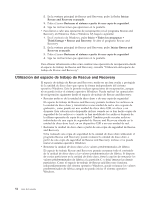Lenovo ThinkCentre M58e Spanish (User guide) - Page 61
Realización de operaciones de copia de seguridad y recuperación
 |
View all Lenovo ThinkCentre M58e manuals
Add to My Manuals
Save this manual to your list of manuals |
Page 61 highlights
Realización de operaciones de copia de seguridad y recuperación El programa Rescue and Recovery permite realizar copias de seguridad del contenido completo del disco duro, incluido el sistema operativo, los archivos de datos, los programas de software y los valores personales. Puede especificar dónde almacena la copia de seguridad el programa Rescue and Recovery: v En un área protegida de la unidad de disco duro v En una unidad de disco duro secundaria instalada en el sistema v En una unidad de disco duro USB externa conectada v En una unidad de red v En CD o DVD grabables (para esta opción es necesaria una unidad para CD o DVD grabable) Después de haber realizado la copia de seguridad del contenido de la unidad de disco duro, puede restaurar el contenido completo de la unidad de disco duro, restaurar solamente los archivos seleccionados o restaurar solamente el sistema operativo y las aplicaciones Windows. Realización de una operación de copia de seguridad En este apartado se proporcionan las instrucciones para realizar una operación de copia de seguridad utilizando el programa Rescue and Recovery en distintos sistemas operativos. v Para llevar a cabo una operación de copia de seguridad con el programa Rescue and Recovery en Windows 7, haga lo siguiente: 1. En el escritorio de Windows, pulse Inicio → Todos los programas → Lenovo ThinkVantage Tools → Mejoras en copia de seguridad y restauración. Se abre el programa Rescue and Recovery. 2. En la ventana principal de Rescue and Recovery, pulse la flecha Iniciar Rescue and Recovery avanzado. 3. Pulse Realizar copia de seguridad de la unidad de disco duro y seleccione las opciones de la operación de copia de seguridad. Siga las instrucciones que aparezcan en la pantalla. v Para llevar a cabo una operación de copia de seguridad con el programa Rescue and Recovery en Windows Vista o Windows XP, haga lo siguiente: 1. En el escritorio de Windows, pulse Inicio → Todos los programas → ThinkVantage → Rescue and Recovery. Se abre el programa Rescue and Recovery. 2. En la ventana principal de Rescue and Recovery, pulse Iniciar Rescue and Recovery avanzado → Realizar copia de seguridad del disco duro y seleccione las opciones de la operación de copia de seguridad. 3. Siga las instrucciones que aparezcan en la pantalla. Realización de una operación de recuperación En este apartado se proporcionan las instrucciones para realizar una operación de recuperación utilizando el programa Rescue and Recovery en distintos sistemas operativos. v Para llevar a cabo una operación de recuperación con el programa Rescue and Recovery en Windows 7, haga lo siguiente: 1. En el escritorio de Windows, pulse Inicio → Todos los programas → Lenovo ThinkVantage Tools → Mejoras en copia de seguridad y restauración. Se abre el programa Rescue and Recovery. Capítulo 3. Información de recuperación 53